
ეს პროგრამა გამოასწორებს კომპიუტერის ჩვეულებრივ შეცდომებს, დაგიცავთ ფაილის დაკარგვისგან, მავნე პროგრამისგან, აპარატურის უკმარისობისგან და თქვენი კომპიუტერის ოპტიმიზაციას მაქსიმალური მუშაობით შეასწორეთ კომპიუტერის პრობლემები და ამოიღეთ ვირუსები ახლა 3 მარტივ ეტაპზე:
- ჩამოტვირთეთ Restoro PC Repair Tool რომელსაც გააჩნია დაპატენტებული ტექნოლოგიები (პატენტი ხელმისაწვდომია) აქ).
- დააჭირეთ დაიწყეთ სკანირება Windows– ის პრობლემების მოსაძებნად, რომლებიც შეიძლება კომპიუტერის პრობლემებს იწვევს.
- დააჭირეთ შეკეთება ყველა თქვენი კომპიუტერის უსაფრთხოებასა და მუშაობაზე გავლენის მოსაგვარებლად
- Restoro გადმოწერილია 0 მკითხველი ამ თვეში.
6 გამოსავალი HP პრინტერის გამოსასწორებლად, თუ ის არ ბეჭდავს შავს
- გაასუფთავეთ ბეჭდების სათავე
- გახსენით პრინტერის პრობლემების გადაჭრა
- შეასწორეთ ბეჭდვა HP Print and Scan Doctor– ით
- პრინტერს დაამატეთ ნამდვილი Hewlett-Packard კარტრიჯი
- შეცვალეთ მელნის დაბალი ვაზნები
- Printhead- ის გასწორება
Hewlett-Packard– ის პრინტერები, როგორც წესი, ბეჭდავენ დოკუმენტებს ყოველგვარი შეფერხების გარეშე. ამასთან, ზოგიერთმა მომხმარებელმა განაცხადა ფორუმებზე, რომ მათი HP პრინტერები არ ბეჭდავენ შავ მელანს. მომხმარებლების უმეტესობა, პირველ რიგში, უეჭველად ჩათვლის, რომ მათ პრინტერებს მელანი დაუწყდათ.
ამასთან, პრინტერები არ იბეჭდება შავზე, მიუხედავად იმისა, რომ კარტრიჯები მაინც შეიცავს გარკვეულ შავ მელანს. ამ გზით მომხმარებლებს შეუძლიათ დააფიქსირონ HP პრინტერები, რომლებიც არ ბეჭდავენ შავ მელანს.
რა უნდა გააკეთოს, თუ თქვენი პრინტერის შავი მელანი არ მუშაობს
1. გაასუფთავეთ ბეჭდების სათავე
HP პრინტერები დაბლოკილი სათავეების საქშენებით ჩვეულებრივ არ ბეჭდავს შავ მელანს. ამრიგად, ბეჭდვითი საწმენდის გაწმენდა არის რეზოლუცია, რომელსაც HP პრინტერის მომხმარებლებმა დაადასტურა, ასწორებს ბეჭდვას. გაითვალისწინეთ, რომ შეიძლება რამდენჯერმე დაგჭირდეთ ბეჭდვის ხარისხის სრულად აღსადგენად.
ბეჭდვის საწმენდის გაწმენდა შეიძლება ოდნავ განსხვავდებოდეს HP პრინტერის სხვადასხვა მოდელს შორის. ჩვეულებრივ შეგიძლიათ აირჩიოთ ა Ღრმა წმენდა ან სუფთა ბეჭდური სათავე ვარიანტი HP Printer- ის მართვის პანელზე Printer Maintenance მენიუდან. ამ ვარიანტის არჩევით შეიძლება დაბეჭდოთ გვერდი, სადაც ნაჩვენებია სხვადასხვა ფერის ნიმუშების გამოცემა.
ამრიგად, დარწმუნდით, რომ პრინტერში დატვირთულია ქაღალდი, სანამ არ აირჩევთ ბეჭდვითი სათაურის გაწმენდას. გაეცანით თქვენი პრინტერის სახელმძღვანელოს უფრო მეტი დეტალების შესახებ, თუ როგორ უნდა გაწმინდოთ მისი ბეჭდური სათავე.
- დაკავშირებული: ფიქსირებული: HP პრინტერი ბეჭდავს დამატებით ცარიელ გვერდებს Word დოკუმენტებისთვის
2. გახსენით პრინტერის პრობლემების გადაჭრა
Windows შეიცავს პრინტერის პრობლემურ პრობლემას, რომელიც გამოდგება პრინტერების გამოსასწორებლად, როდესაც ისინი არ ბეჭდავენ როგორც მოსალოდნელი იყო. ამან შეიძლება უზრუნველყოს HP- ის პრინტერების გამოსწორება, რომლებიც არ ბეჭდავს შავ მელანს. მიყევით ქვემოთ მოცემულ მითითებებს, რომ გახსნათ პრინტერის პრობლემების გადაჭრა.
- Windows 10-ის მომხმარებლებს შეუძლიათ გახსნათ პრინტერის პრობლემების მოსაგვარებელი პროგრამა Cortan- ზე დაჭერითa აკრიფეთ აქ მოსაძებნად ამოცანათა ზოლის ღილაკი.
- საძიებო ველში შეიყვანეთ "პრობლემების გადაჭრა".
- ქვემოთ მოყვანილი პარამეტრების ფანჯრის გასახსნელად, აირჩიეთ პრობლემის მოგვარება.
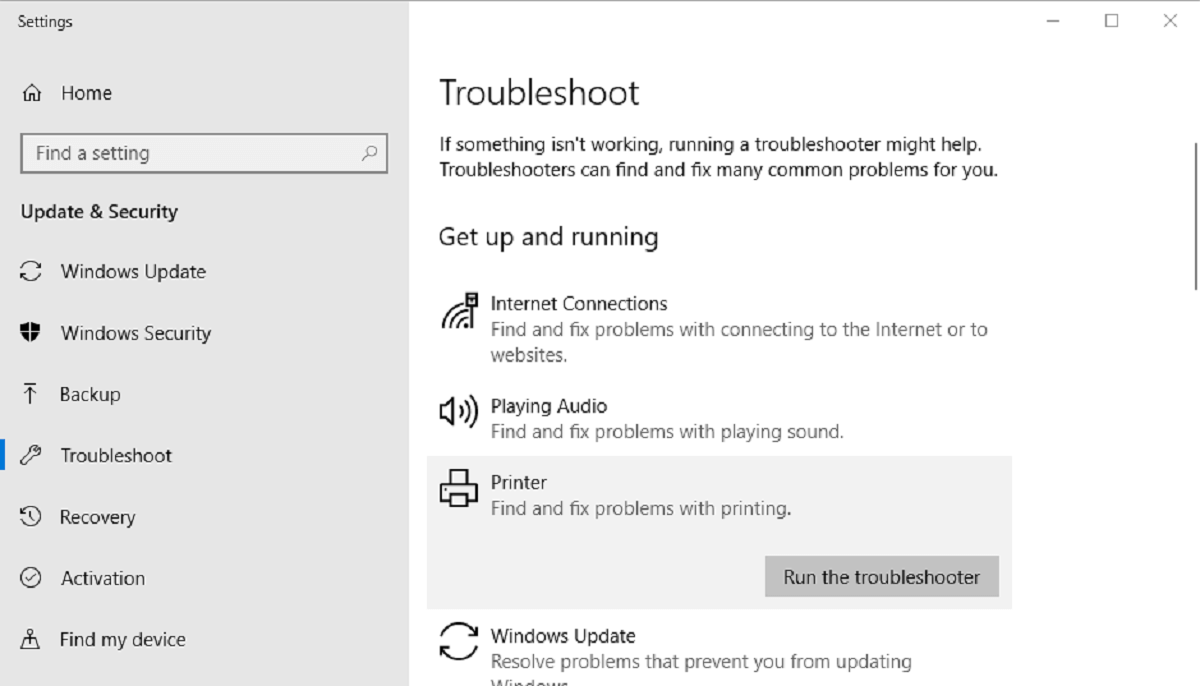
- აირჩიეთ პრინტერი და დააჭირეთ ღილაკს გაუშვით პრობლემების გადაჭრა პირდაპირ ქვემოთ მოცემულ კადრში ფანჯრის გასახსნელად.
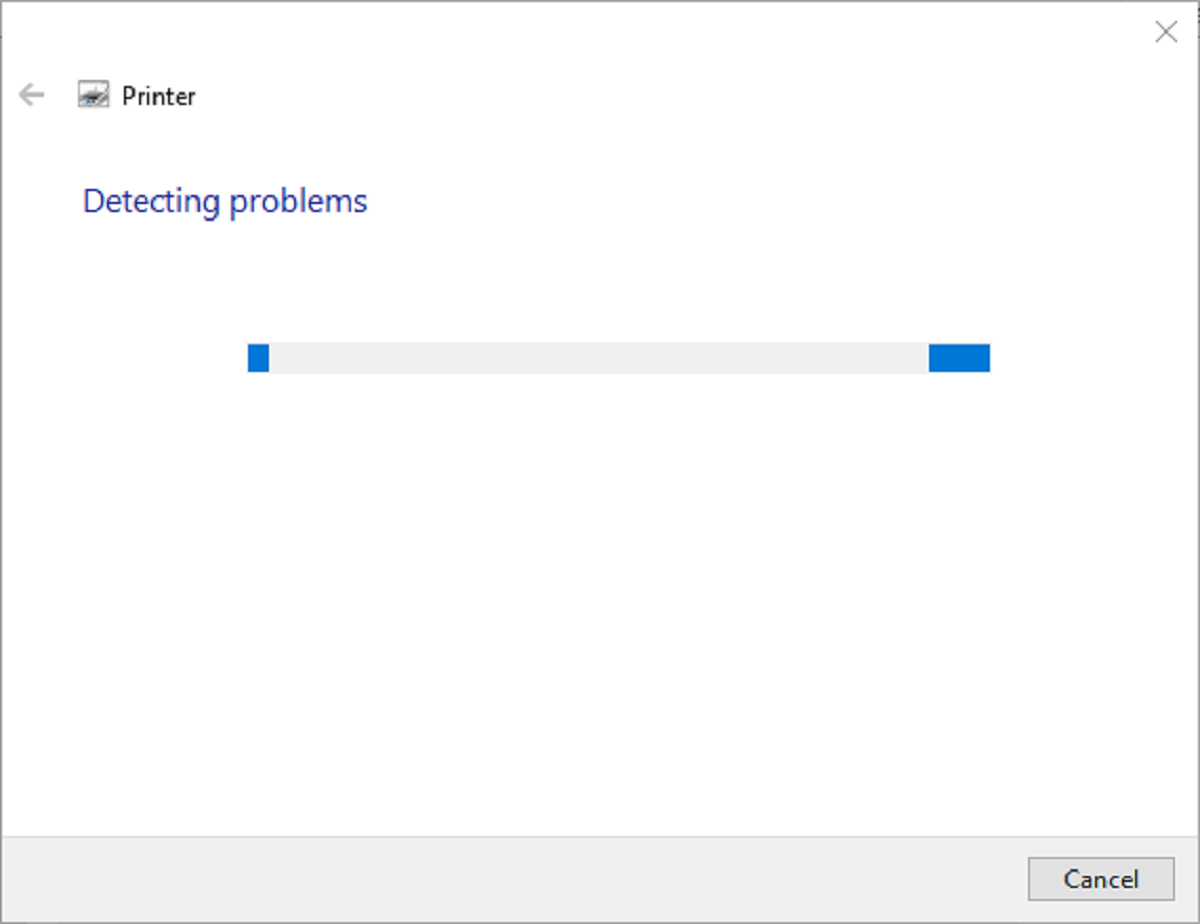
- აირჩიეთ HP პრინტერის მოდელი, რომელიც ჩამოთვლილია პრობლემების გადაჭრის ფანჯარაში.
- შემდეგ დააჭირეთ ღილაკს შემდეგი ღილაკს ბეჭდვის პრობლემის მოსაგვარებლად.
- Windows- ის სხვა პლატფორმებში პრინტერის პრობლემების გადასაჭრელად გასატარებლად დააჭირეთ Windows key + R ცხელ კლავიშს. შემდეგ შეიტანეთ "პანელი" გახსნა ყუთში და დააჭირეთ ღილაკს კარგი ღილაკი
- დააჭირეთ პრობლემების მოგვარებას, რომ გახსნათ პანელი აპლეტი ქვემოთ.
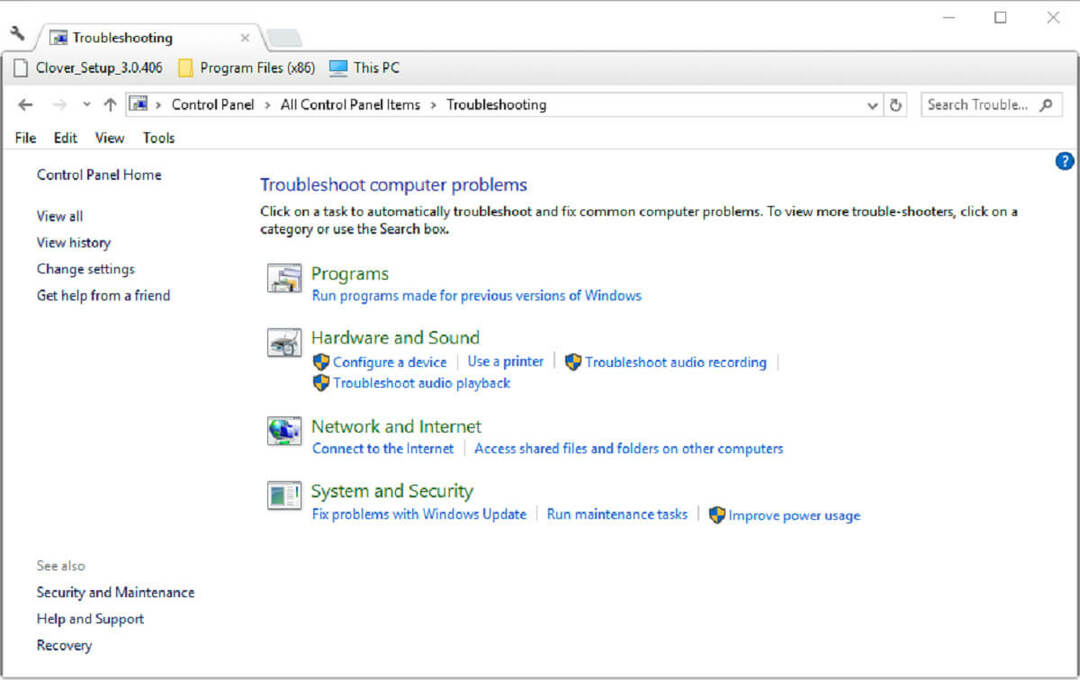
- დააჭირეთ Ყველას ნახვა ფანჯრის მარცხენა მხარეს პრობლემების გადაჭრის სრული სიის გასახსნელად.
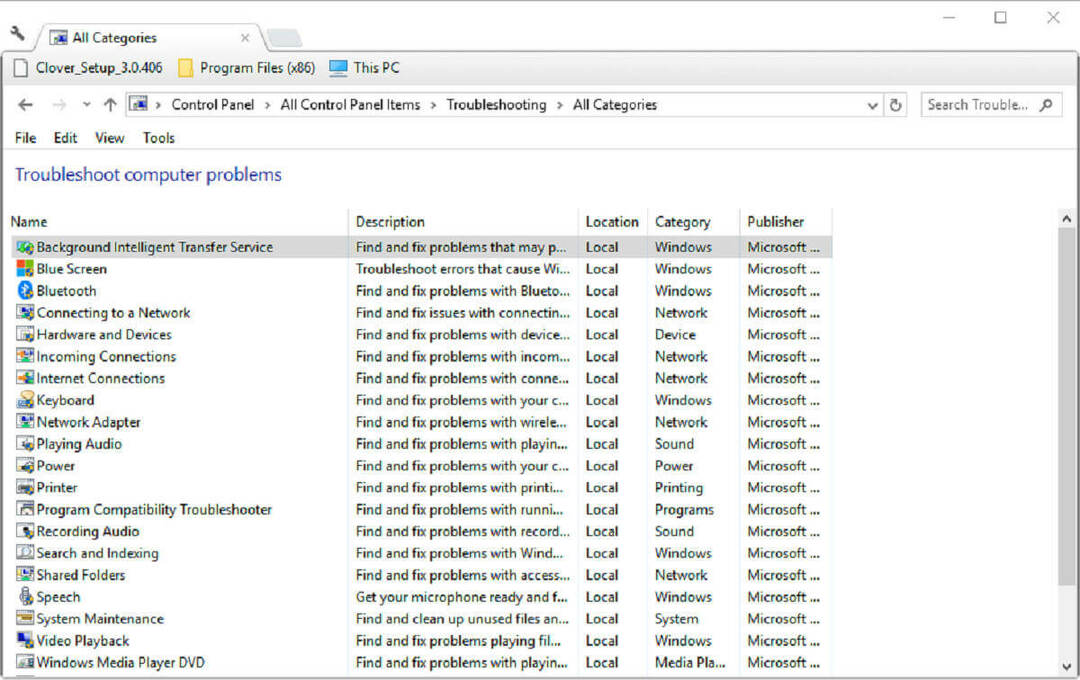
- შემდეგ მარჯვენა ღილაკით დააჭირეთ პრინტერს და აირჩიეთ Ადმინისტრატორის სახელით გაშვება.
3. შეასწორეთ ბეჭდვა HP Print and Scan Doctor– ით
გარდა ამისა, Hewlett-Packard პრინტერის მომხმარებლებს ასევე შეუძლიათ გამოიყენონ HP Print and Scan Doctor პროგრამა, ბეჭდვის დასაფიქსირებლად. ეს არის პრობლემების მოსაგვარებელი პროგრამა, რომელიც სპეციალურად შექმნილია Hewlett-Packard პრინტერებისთვის. მომხმარებლებს შეუძლიათ ბეჭდვის დაფიქსირება HP Print და Scan Doctor– ით შემდეგნაირად.
- დააჭირეთ ღილაკს HP ბეჭდვისა და სკანირების ექიმი ბმული ამ HP გვერდი პროგრამული უზრუნველყოფის ინსტალაციის ოსტატის ჩამოტვირთვა.
- დააჭირეთ HPPS.dr.exe- ს HP Print და Scan Doctor- ის დასაყენებლად.
- დააჭირეთ დაწყება თქვენი HP პრინტერის ასარჩევად და შემდეგ დააჭირეთ ღილაკს შემდეგი ღილაკი
გაუშვით სისტემის სკანირება პოტენციური შეცდომების აღმოსაჩენად

ჩამოტვირთეთ Restoro
PC სარემონტო ინსტრუმენტი

დააჭირეთ დაიწყეთ სკანირება რომ იპოვოთ ვინდოუსის პრობლემები.

დააჭირეთ შეკეთება ყველა დაპატენტებულ ტექნოლოგიებთან დაკავშირებული პრობლემების გადასაჭრელად.
გაუშვით კომპიუტერის სკანირება Restoro Repair Tool– ით, რომ იპოვოთ უსაფრთხოების პრობლემები და შენელება. სკანირების დასრულების შემდეგ, შეკეთების პროცესი შეცვლის დაზიანებულ ფაილებს ახალი Windows ფაილითა და კომპონენტებით.
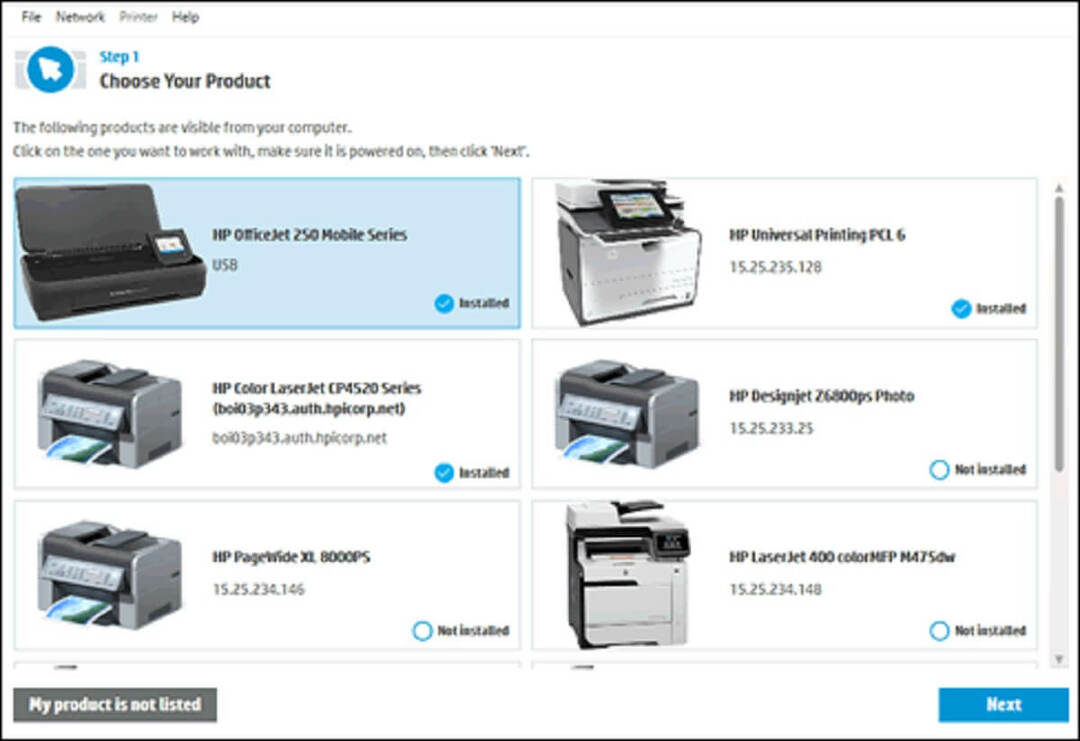
- აირჩიეთ ფიქსის ბეჭდვა ვარიანტი.
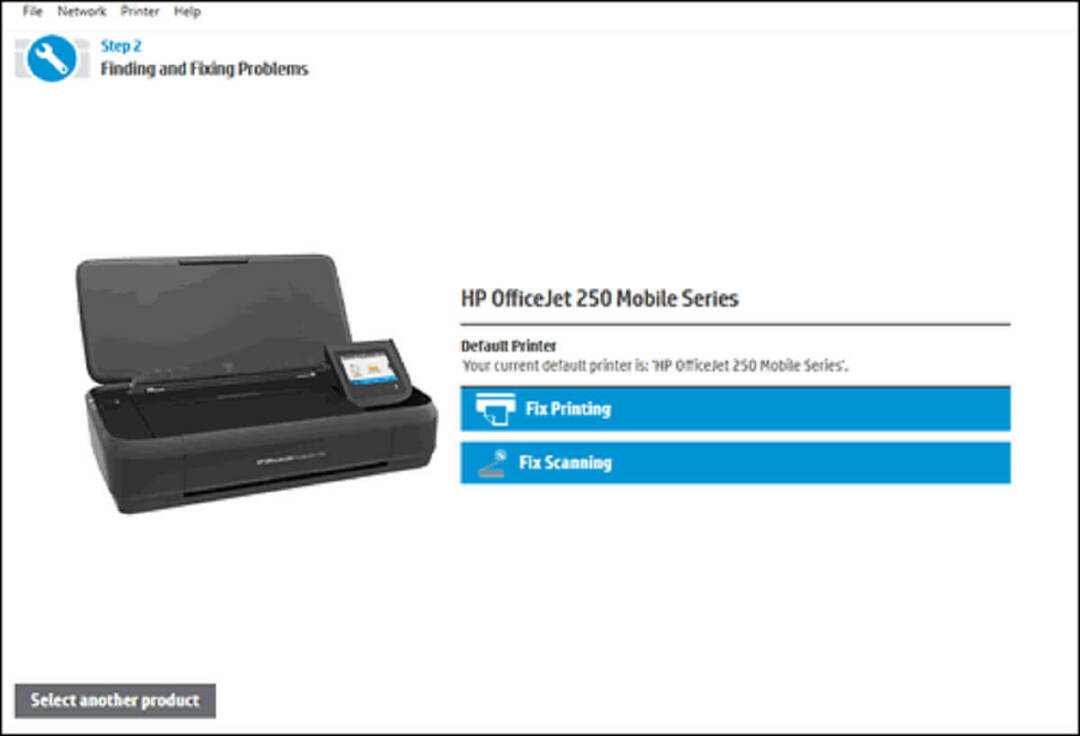
- ამის შემდეგ, პროგრამულ უზრუნველყოფას შეუძლია აჩვენოს ბოლქვების ხატები, რომლებიც ხაზს უსვამს მას, რომ რაღაც გამოსწორდა. თუ ასეა, დახურეთ პრობლემების მოსაგვარებელი პროგრამა და ხელახლა სცადეთ ბეჭდვა.
- გარდა ამისა, შეიძლება იხილოთ X ხატი. თუ ასეა, გააგრძელეთ პრობლემების მოსაგვარებლად და მიჰყევით ინსტრუქციას, რომელიც მოცემულია პრობლემის მოსაგვარებლად.
- დაკავშირებული: მოგვარებულია: HP Envy პრინტერი არ იბეჭდება Windows 10-ის განახლების შემდეგ
4. პრინტერს დაამატეთ ნამდვილი Hewlett-Packard კარტრიჯი
Მესამე ნაწილი მელნის ვაზნები ყოველთვის ასე კარგად არ იმუშაოთ Hewlett-Packard პრინტერებზე. როგორც ასეთი, მესამე მხარის კარტრიჯის ჩანაცვლება უფრო ოფიციალური Hewlett-Packard ვაზნით შეიძლება დააფიქსიროს HP პრინტერი, რომელიც არ ბეჭდავს შავ მელანს. HP ვებსაიტი მოიცავს საძიებო ველს, სადაც მომხმარებლებს შეუძლიათ თავიანთი პრინტერის მოდელების შეყვანა საძიებო ველში, რომ იპოვონ მათთვის თავსებადი მელნის კარტრიჯები.
ასევე გაითვალისწინეთ, რომ არსებობს ყალბი, ყალბი HP მელნის ვაზნები. ასე რომ, შეიძლება ღირდეს შეამოწმოთ, არის თუ არა თქვენი საკუთარი ვაზნა ყალბი. HP პრინტერის მომხმარებლებს შეუძლიათ შეამოწმონ ყალბი თუ არა QR კოდების სკრინირება კარტრიჯებზე QR სკანერით ან SureSupply აპი. გარდა ამისა, მომხმარებლებს შეუძლიათ ჩაწერონ სერიული ნომრები კარტრიჯის ეტიკეტზე Hewlett-Packard– ის ვერიფიკაციის გვერდი მათი დამოწმება.
5. შეცვალეთ მელნის დაბალი ვაზნები
მომხმარებლების უმეტესობა, ალბათ, შეამოწმებს მელნის დონეს, როდესაც პრინტერი შეწყვეტს შავი მელნის დაბეჭდვას. ამასთან, ზოგიერთმა მომხმარებელმა შეიძლება უგულებელყოს კარტრიჯის შეცვლა, თუ იგი მთლიანად არ არის ამოღებული მელნით. თქვენ უნდა ჩაანაცვლოთ შავი მელნის კარტრიჯი, როდესაც იგი მელნის ძალიან მცირე რაოდენობითაა, მაგრამ სულაც არ არის მთლიანად მელნის გარეშე. მელნის დონის მაჩვენებელზე ძახილის ნიშანი ხაზს უსვამს, როდესაც ვაზნა იწურება მელნით. ასე რომ, შეცვალეთ შავი მელნის ვაზნა, თუ პრინტერის მართვის პანელის მელნის დონის მაჩვენებელზე ხედავთ ძახილის ნიშანს.
- დაკავშირებული: რა უნდა გააკეთოს, თუ თქვენი Windows 10 პრინტერის მძღოლი მიუწვდომელია
6. Printhead- ის გასწორება
პრინტერმა შეიძლება არ დაბეჭდოს შავი მელანი, თუ ის არ არის დაკალიბრებული. ამრიგად, Hewlett-Packard პრინტერის დაკალიბრებით მისი ბეჭდური წერტილის გასწორებით, შეიძლება დაფიქსირდეს მისი ბეჭდვა. HP პრინტერების უმეტესობაში შევა Printhead- ის გასწორება მათი პრინტერის სარემონტო ან ინსტრუმენტების მართვის პანელის მენიუში მოცემულია ვარიანტი, რომლითაც მომხმარებლებს შეუძლიათ მათი დაკალიბრება.
ამ ვარიანტის არჩევის შემთხვევაში, პრინტერის დაკალიბრება მოხდება და გასწორების გვერდის დაბეჭდვა. HP პრინტერის სახელმძღვანელოები მოგვცემს ბეჭდვითი თავების გასწორების უფრო კონკრეტულ მითითებებს მათი შესაბამისი მოდელებისათვის.
ზემოხსენებული რეზოლუციები სავარაუდოდ დააფიქსირებს HP პრინტერებს ისე, რომ ისინი ბეჭდავენ შავ მელანს. თუ ზემოხსენებული რეზოლუციები მაინც არ ასწორებს ბეჭდვას, პრინტერს შეიძლება დასჭირდეს შეკეთება. მომხმარებლებს შეუძლიათ დაუბრუნონ მწარმოებელს HP- ის პრინტერები, რომლებიც ჯერ კიდევ აქვთ მათი საგარანტიო პერიოდები, შეკეთებისთვის. ასე რომ, შეამოწმეთ თქვენი პრინტერის საგარანტიო პერიოდი, თუ შეძლებთ მისი დაბრუნებას Hewlett-Packard– ში.
დაკავშირებული ისტორიები სანახავად
- HP Envy პრინტერი არ იბეჭდება Windows 10-ის განახლების შემდეგ
- ფიქსაცია: HP LaserJet p1102w არ ბეჭდავს USB
- აი, როგორ უნდა დაფიქსირდეს შეცდომა 79 HP პრინტერებზე
 კიდევ გაქვთ პრობლემები?შეასწორეთ ისინი ამ ინსტრუმენტის საშუალებით:
კიდევ გაქვთ პრობლემები?შეასწორეთ ისინი ამ ინსტრუმენტის საშუალებით:
- ჩამოტვირთეთ ეს PC სარემონტო ინსტრუმენტი TrustPilot.com– ზე შესანიშნავია (ჩამოტვირთვა იწყება ამ გვერდზე).
- დააჭირეთ დაიწყეთ სკანირება Windows– ის პრობლემების მოსაძებნად, რომლებიც შეიძლება კომპიუტერის პრობლემებს იწვევს.
- დააჭირეთ შეკეთება ყველა დაპატენტებულ ტექნოლოგიებთან დაკავშირებული პრობლემების გადასაჭრელად (ექსკლუზიური ფასდაკლება ჩვენი მკითხველისთვის).
Restoro გადმოწერილია 0 მკითხველი ამ თვეში.
![HP პრინტერის დრაივერები Windows 11-ისთვის [ჩამოტვირთვა და ინსტალაცია]](/f/9ff638ca86690ae3927d9ba1cecb836e.png?width=300&height=460)

